La operación de implementación se bloqueó porque no se permite la implementación de perfil especial
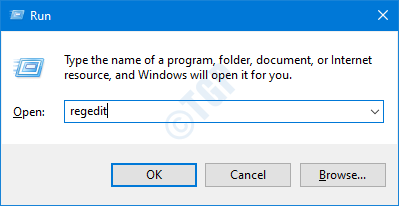
- 1052
- 270
- Mario Gollum
Como todos sabemos, podemos crear diferentes tipos de perfiles de usuario en Windows 10 y Windows 11. Uno de los tipos es un perfil especial en el que los cambios que se realizan al sistema se volverán después de que el usuario inicie sesión. En general, Windows 10 y 11 no permite ninguna operación de implementación en perfiles especiales. Cuando intenta realizar una operación de implementación, se ve el siguiente error:
La operación de implementación se bloqueó porque no se permite la implementación de perfil especial. Intente iniciar sesión en una cuenta que no sea un perfil especial. Puede intentar iniciar sesión y volver a iniciar sesión en la cuenta corriente, o intentar iniciar sesión en una cuenta diferente.
Sin embargo, si se requiere una operación de implementación en un perfil especial, entonces se puede hacer utilizando el ajuste del registro. En este artículo, demostraremos cómo realizar operaciones de implementación en un perfil especial.
Cómo permitir operaciones de implementación en perfiles especiales utilizando el editor de registro
Paso 1: Abra la ventana Ejecutar (Windows+R).
Paso 2: Tipo regedit, y golpear Ingresar
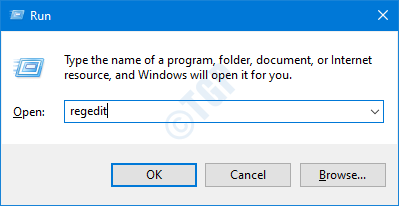
Paso 3: En la ventana de control de la cuenta de usuario que se abre solicitando permisos, haga clic en Sí
NOTA:
- La edición del registro puede tener un efecto adverso en el sistema incluso con el más mínimo error. Se recomienda tomar la copia de seguridad del registro antes de continuar. Para tomar una copia de seguridad, en el editor de registro-> ir a Archivo -> Exportar -> Guardar su archivo de copia de seguridad.
Paso 4: En la ventana del editor de registro, en la barra de búsqueda en la parte superior, copiar pete la siguiente ubicación
HKEY_LOCAL_MACHINE \ Software \ Policies \ Microsoft \ Windows \ AppX
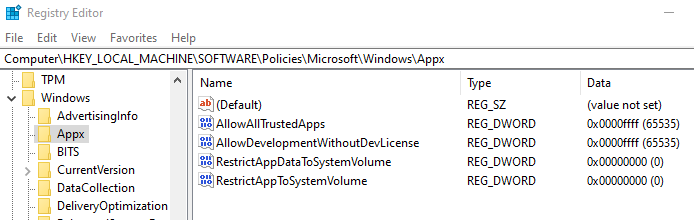
Paso 5: Dentro de APPX, tenemos que crear un nuevo DWORD. Haga clic con el botón derecho en cualquier lugar en la sección lateral de la derecha
Paso 6: En el menú contextual, haga clic en Nuevo Y luego elige Valor dWord (32 bits)
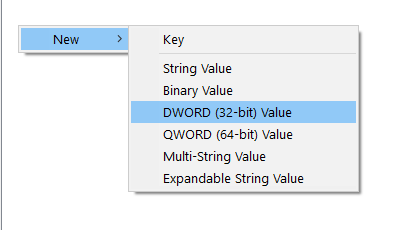
Paso 7: Nombra el DWord recién creado como Permiso de suhorrainmentspecialprofiles
Paso 8: haga doble clic en el DWORD recién creado. En el Editar valor de DWORD Ventana, establezca el valor en 1
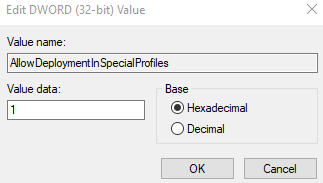
Paso 9: Cierre el editor de registro
Paso 10: Reinicie su sistema
Eso es todo
Esperamos que este artículo haya sido informativo. Gracias por leer.
- « Cómo corregir el error de escritura del disco en Steam
- Cómo ver el uso de la batería de las aplicaciones en Windows 11 »

